- Зохиолч Jason Gerald [email protected].
- Public 2024-01-19 22:13.
- Хамгийн сүүлд өөрчлөгдсөн 2025-01-23 12:28.
Энэхүү wikiHow нь WhatsApp -т бүртгүүлэхийн тулд хуурамч утасны дугаарыг хэрхэн ашиглахыг заадаг. Эдгээр хуурамч утасны дугаарыг мессеж илгээх, нэрээ нууцлах замаар дуудлага хийх Google Voice апп -аар дамжуулан олж авсан байна. Харамсалтай нь Google Voice -д бүртгүүлэхийн тулд та өөрийн болон өөр хэн нэгний жинхэнэ гар утасны дугаарыг ашиглах шаардлагатай хэвээр байна. Тиймээс, та утасны дугаараа ашиглахгүйгээр WhatsApp -т бүртгүүлэхээсээ өмнө Google Voice данс үүсгэхийн тулд өөрийн жинхэнэ утасны дугаар руу түр хугацаагаар нэвтрэх шаардлагатай болно.
Алхам
2 -р хэсгийн 1: Google Voice -д нэвтрэх
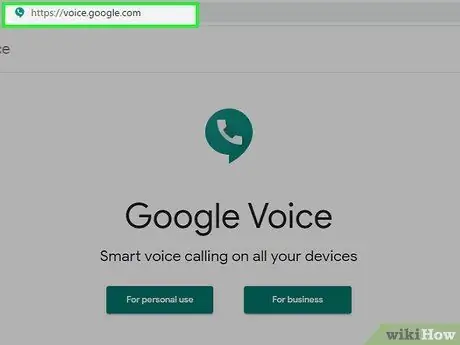
Алхам 1. Google Voice -ийг нээнэ үү
Хэрэв та Google акаунтад нэвтэрсэн бол Google Voice тохиргооны хуудсыг нээхийн тулд компьютер хөтөч дээр https://voice.google.com/ хаягаар зочилно уу.
- Хэрэв та Google акаунтад нэвтэрээгүй бол үргэлжлүүлэхийн өмнө имэйл хаяг, нууц үгээ оруулна уу.
- Хэрэв танд Google Voice байгаа бол энэ хэсгийг алгасаарай.
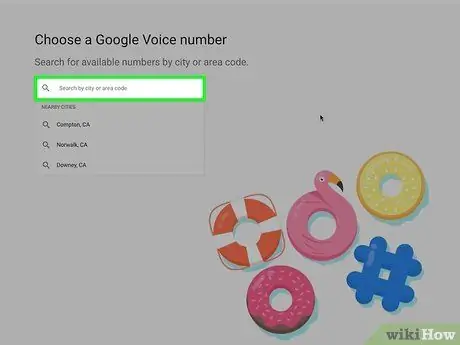
Алхам 2. Байршлыг хайж олох
Хуудасны дунд байгаа дараагийн текст талбар дээр дараад хотын нэр, бүсийн кодыг бичнэ үү. Таныг бичиж байх үед текст талбарын доор унах цэс гарч ирнэ.
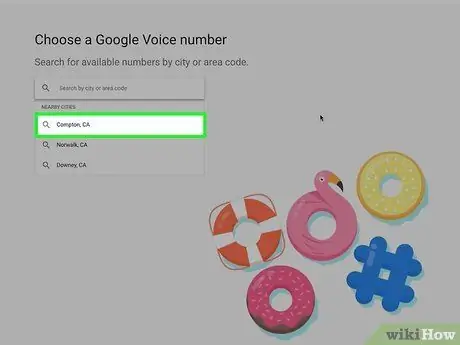
Алхам 3. Байршил сонгох
Унтраах цэсэн дэх хотын нэрийг товшиж Google Voice дугаарын байршлыг сонгоно уу.
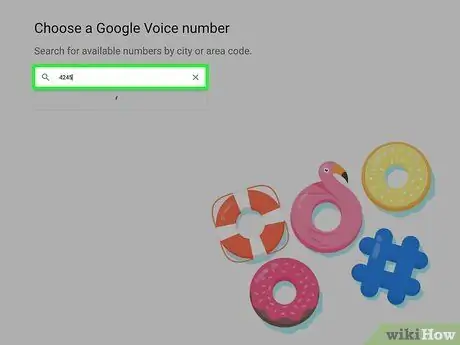
Алхам 4. Хүссэн дугаараа бичнэ үү
Та энд жагсаасан хэд хэдэн утасны дугаарыг харах болно; WhatsApp -д нэвтэрсэн тохиолдолд танд хэрэгтэй дугаарыг бичээрэй.
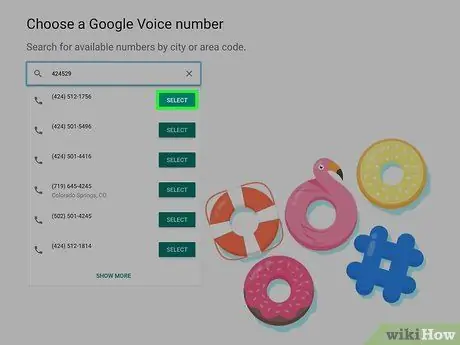
Алхам 5. SELECT дээр дарна уу
Энэхүү цэнхэр товчлуур нь таны ашиглахыг хүссэн утасны дугаарын баруун талд байна.
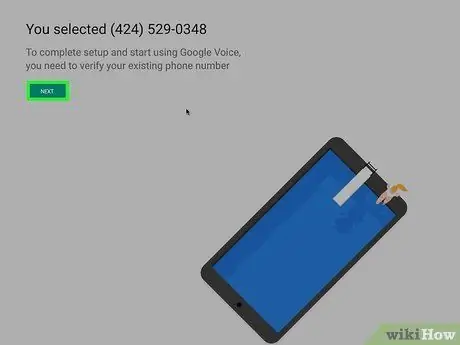
Алхам 6. Хүссэн тохиолдолд NEXT дээр дарна уу
Энэ нь таныг утасны дугаар оруулах хуудас руу хөтлөх болно.
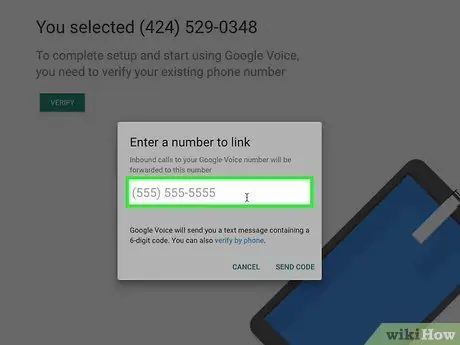
Алхам 7. Жинхэнэ утасны дугаарыг оруулна уу
Хуудасны дунд текст хайрцаг гарч ирэхэд та хандах боломжтой утасныхаа дугаарыг бичнэ үү.
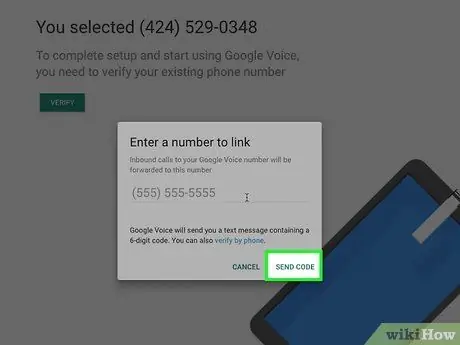
Алхам 8. КОД илгээх дээр дарна уу
Утасны дугаарын цонхны баруун доод буланд байгаа. Google Voice утас руу баталгаажуулах текст илгээх болно.
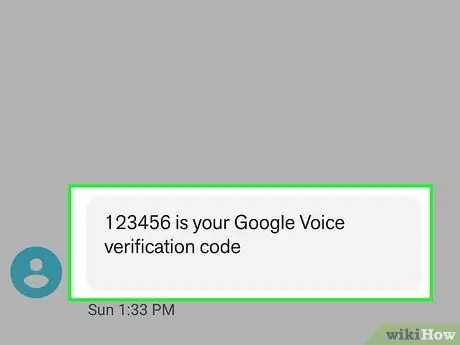
Алхам 9. Кодыг буцааж аваарай
Утасны текст програмыг нээгээд Google-с ирсэн текстийг нээнэ үү (ихэвчлэн таван оронтой тоо), мөн текстийн үндсэн хэсэгт байгаа зургаан оронтой кодыг дахин шалгана уу.
Google Text нь "123456 бол таны Google Voice баталгаажуулах код" (123456 бол таны Google Voice баталгаажуулах код) гэх мэт мессеж илгээх болно
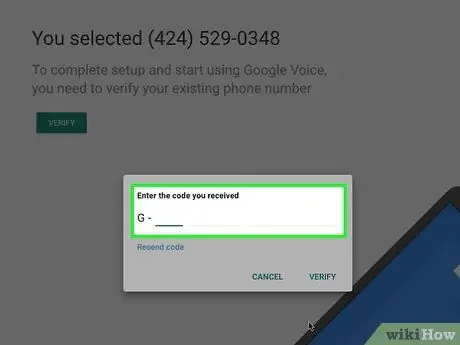
Алхам 10. Кодыг оруулна уу
Зургаан оронтой кодыг Google Voice хуудасны дунд байрлах текст талбарт оруулна уу.
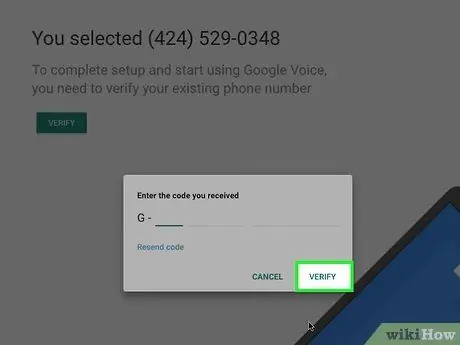
Алхам 11. VERIFY дарна уу
Энэ нь баталгаажуулах кодын цонхны баруун доод буланд байна.
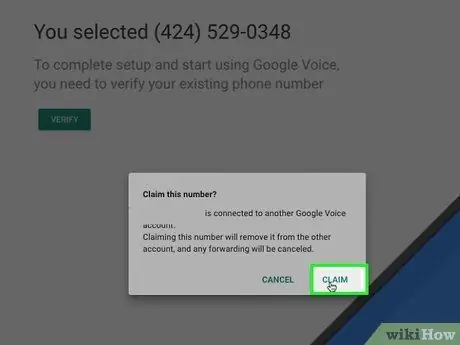
Алхам 12. Хүсэлт гарвал CLAIM дээр дарна уу
Энэ нь таны Google Voice дансаар утасны дугаарыг баталгаажуулах болно.
Утасны дугаараас хамааран энэ сонголт харагдахгүй байж магадгүй юм. Хэрэв тийм бол дараагийн алхам руу очно уу
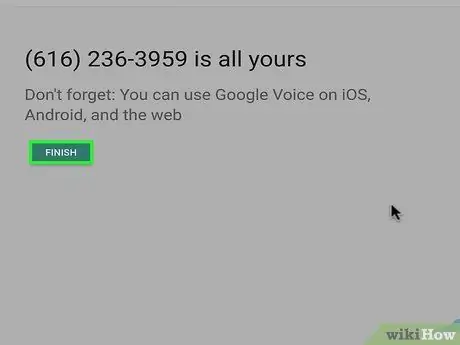
Алхам 13. Сануулах үед FINISH дарна уу

Алхам 14. Google Voice хуудас руу очно уу
Хэрэв та Google Voice хяналтын самбарт автоматаар аваагүй бол дарна уу Google Voice хуудасны зүүн дээд буланд.
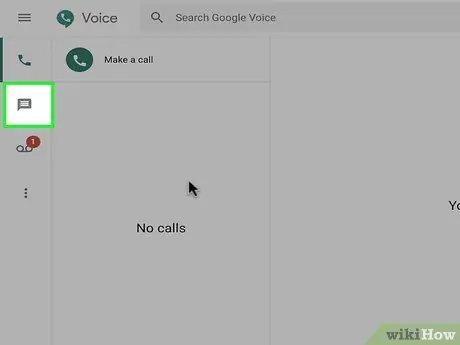
Алхам 15. "Мессежүүд" дүрс дээр дарна уу
Энэ лого нь хяналтын самбарын зүүн дээд буланд байгаа чат хөөс юм. WhatsApp -аас баталгаажуулах кодыг хүлээн авах мессежийн түүхийг нээхийн тулд энэ лого дээр дарна уу.
Одоогоор цонхыг нээлттэй байлга
2 -р хэсгийн 2: WhatsApp -ийг тохируулах
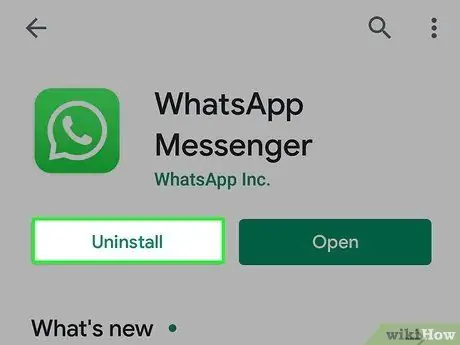
Алхам 1. WhatsApp -ийг устгаад дахин суулгана уу
Хэрэв WhatsApp таны утсан дээр байгаа бол програмыг хэрэглэгчийн мэдээллийг санахаас урьдчилан сэргийлэхийн тулд та үүнийг устгаад дахин суулгах хэрэгтэй болно.
Хэрэв та WhatsApp -ийг татаж амжаагүй байгаа бол үргэлжлүүлэхээсээ өмнө iPhone эсвэл Android дээрээ татаж аваарай
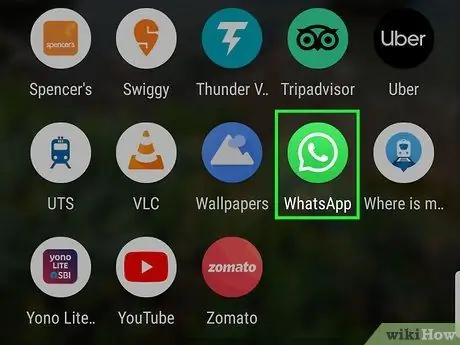
Алхам 2. WhatsApp -ийг нээнэ үү
Ногоон дэвсгэр дээр цагаан чат хөөс, гар утас болох WhatsApp програмын дүрс дээр дарна уу.
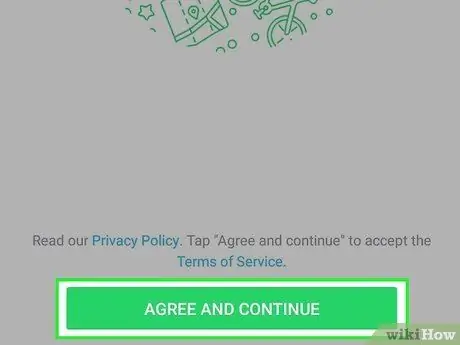
Алхам 3. Зөвшөөрч, Үргэлжлүүлэх дээр дарна уу
Энэ нь дэлгэцийн доод талд байна.
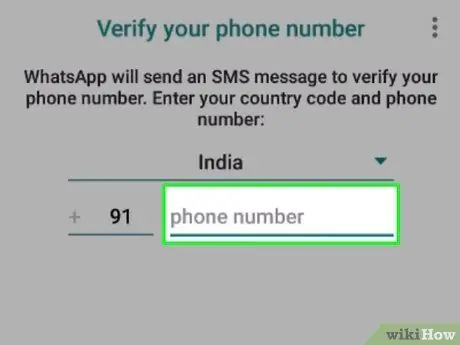
Алхам 4. Google Voice утасны дугаарыг оруулна уу
Дэлгэцийн дунд байрлах текст хайрцгийг товшоод Google Voice дансандаа сонгосон утасны дугаараа бичнэ үү.
Хэрэв та Google Voice дугаар бичихээ мартсан бол Google Voice хяналтын самбарыг нээж, дарж хайж үзээрэй ☰ хуудасны зүүн дээд буланд байгаа дээр дарна уу Тохиргоо, шошгон дээр дарна уу Утасны дугаарууд.
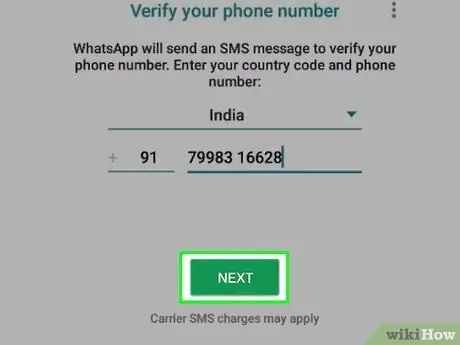
Алхам 5. Дууссан дээр дарна уу
Энэ нь дэлгэцийн баруун дээд буланд байна.
Андройдын хувьд товшино уу ДАРААЧИЙН (дараачийн).
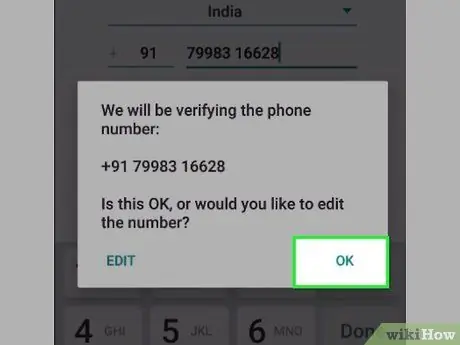
Алхам 6. Танаас асуухад Тийм гэж дарна уу
Энэ нь утасны дугаарыг баталгаажуулж, WhatsApp -аас баталгаажуулах мессеж илгээхийг хүсэх болно.
Андройдын хувьд товшино уу БОЛЖ БАЙНА УУ энд
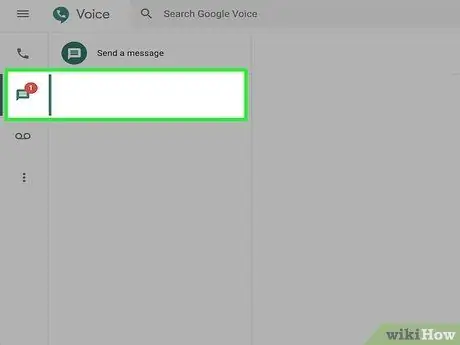
Алхам 7. Баталгаажуулах мессеж ирэхийг хүлээнэ үү
Google Voice хяналтын самбар дээр дараагийн мессеж ирэхийг хүлээнэ үү. Үүнийг хийсний дараа энэ нь хуудасны зүүн талд гарч ирнэ.
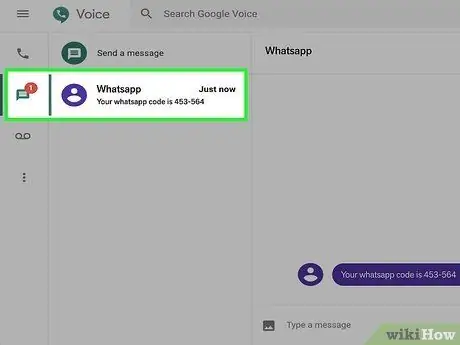
Алхам 8. Кодыг буцааж аваарай
Хуудасны зүүн талд байгаа зурвас дээр дарж, хуудасны баруун талд байгаа зурвас дахь зургаан оронтой кодыг хайна уу.
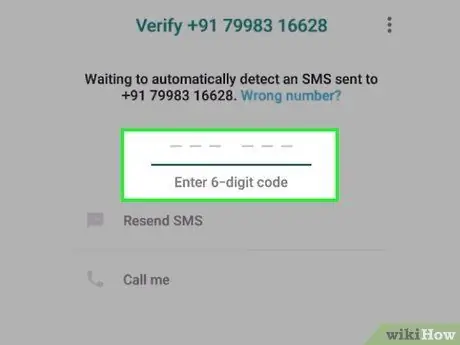
Алхам 9. Кодыг оруулна уу
Текстийн талбарт баталгаажуулах кодыг оруулна уу. WhatsApp үүнийг оруулсны дараа үүнийг боловсруулах болно.
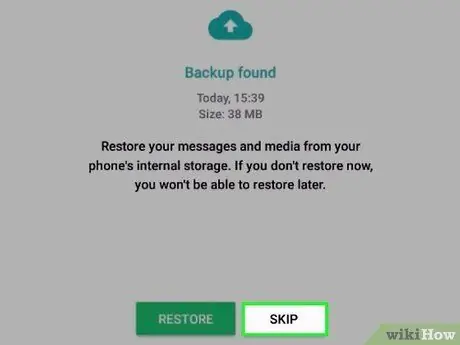
Алхам 10. Сэргээхийг алгасах дээр дарна уу
Энэ товчлуур нь улаан бөгөөд дэлгэцийн голд байна
Андройдын хувьд товшино уу АЛГАХ (алгасах).
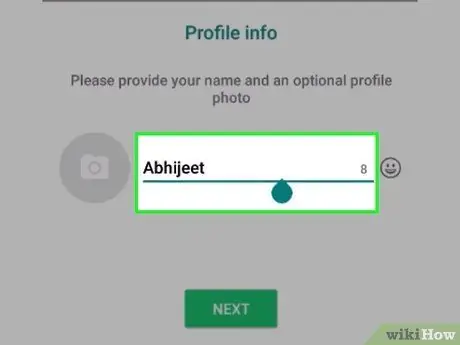
Алхам 11. Профайлын мэдээллийг оруулна уу
"Таны нэр" гэсэн текст хайрцгийг товшоод өөрийн нэрийг оруулна уу. Та мөн тойрог дээр дарснаар зураг оруулах боломжтой зураг нэмэх дэлгэцийн зүүн дээд буланд, дараа нь ашиглах зургийг сонгоно уу.
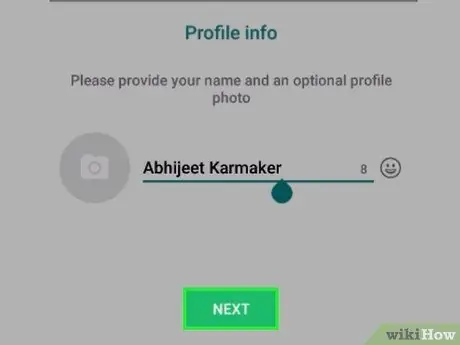
Алхам 12. Дууссан дээр дарна уу
WhatsApp данс үүсгэхийн тулд дэлгэцийн баруун дээд буланд байгаа энэ товчлуур дээр дарна уу.






